iPhone 上使用“隔空投送”的技巧
在 iPhone 上使用“隔空投送”将项目发送到附近的设备
通过“隔空投送”,你能够以无线方式将照片、视频、网站和位置等发送到附近的其他设备和 Mac 电脑(要求 iOS 7、iPadOS 13、OS X 10.10 或更高版本)。“隔空投送”使用无线局域网和蓝牙来传输信息,因此必须将它们打开。若要使用“隔空投送”,你需要使用 Apple ID 登录。出于安全性原因,传输会加密。
使用“隔空投送”发送项目
- 打开项目,然后轻点
 、“共享”、“隔空投送”、
、“共享”、“隔空投送”、 或者其他显示 App 共享选项的按钮。
或者其他显示 App 共享选项的按钮。 - 轻点
 ,然后轻点你要与其共享的“隔空投送”用户。(你也可以使用“隔空投送”在自己的设备间共享。)
,然后轻点你要与其共享的“隔空投送”用户。(你也可以使用“隔空投送”在自己的设备间共享。)
【提示】将你的 iPhone 指向另一台 iPhone,然后在屏幕顶部轻点该用户的头像(支持的机型)。
如果某个用户未显示为附近的“隔空投送”用户,请让该用户在 iPhone、iPad 或 iPod touch 上打开“控制中心”并允许“隔空投送”接收项目。若要发送给 Mac 用户,请让该用户在“访达”的“隔空投送”中允许其自身可被发现。
若要使用“隔空投送”以外的方式发送项目,请从共享选项行(选项因 App 而异)中选取该方式,比如“信息”或“邮件”。你也可以使用 Siri 来查找是否有其他共享选项可供使用。
你可以使用“隔空投送”安全地与 iPhone、iPad、iPod touch 或 Mac 用户共享 App 和网站密码。请参阅在 iPhone 上通过隔空投送安全共享通行密钥和密码。
允许他人使用“隔空投送”将项目发送到你的 iPhone
- 打开“控制中心”,按住左上方的控制群组,然后轻点
 。
。 - 轻点“仅限联系人”或“所有人,10 分钟”以选取要接收来自哪些用户的项目。
当有项目传输请求时,你可以接受或拒绝每个请求。
【注】“仅限联系人”选项在运行 iOS 10、iPadOS 10、macOS 10.12 或更高版本的设备上可用。“所有人,10 分钟”选项仅在 iOS 16.2、iPadOS 16.2 或更高版本上可用。在较早版本的 iOS 和 iPadOS 中,此选项只是“所有人”。如果设备运行的是较早版本的软件且“隔空投送”设为“仅限联系人”,请在控制中心中选择“所有人”来接收“隔空投送”项目。不使用“隔空投送”时,你可以取消选择此选项。
版权声明:本文仅供学习和参考,不做任何收益和价值保障,请自行鉴别风险。
文章标题:iPhone 上使用“隔空投送”的技巧
文章链接:https://qq.gg/2023/55.html
本站所有资源均来源于网络,请于下载或阅读后24小时内删除,不允许用于商业用途,否则涉及法律问题自行承担,如有侵权,请联系我们删除。谢谢!
本网所刊登文章,除原创频道外,若无特别版权声明,均来自网络转载;
文章观点不代表本网立场,其真实性由作者或稿源方负责;
如果您对稿件和图片等有版权及其它争议,请及时与我们联系,我们将核实情况后进行相关删除。联系邮箱:8@qq.gg
文章标题:iPhone 上使用“隔空投送”的技巧
文章链接:https://qq.gg/2023/55.html
本站所有资源均来源于网络,请于下载或阅读后24小时内删除,不允许用于商业用途,否则涉及法律问题自行承担,如有侵权,请联系我们删除。谢谢!
本网所刊登文章,除原创频道外,若无特别版权声明,均来自网络转载;
文章观点不代表本网立场,其真实性由作者或稿源方负责;
如果您对稿件和图片等有版权及其它争议,请及时与我们联系,我们将核实情况后进行相关删除。联系邮箱:8@qq.gg
THE END
二维码
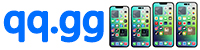
共有 0 条评论